DingTalk에 체크인된 가상 위치를 관리자가 찾아낼 수 있나요?
DingTalk 체크인 가상 위치 소프트웨어가 발견되나요?
답변: 발견될 수 있습니다. 이런 종류의 가상 위치 지정 및 열기 아티팩트가 있지만 DingTalk의 일반 체크인 및 가상 체크인을 보면 각 가상 체크인 뒤에 이상이 있음을 알 수 있습니다. 딩톡에서는 출석기록을 수정할 수 있으며, 직원의 출석기록이 수정된 후 해당 직원은 기록이 수정된 후 수정기록을 받게 되므로 모두가 직접 출근하는 것이 가장 좋습니다
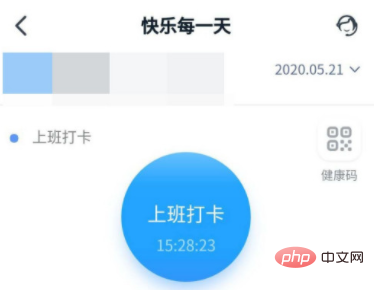
관리자가 [딩톡 모바일] - [업무] - [근태시계] - [설정] - [보안 설정]에서 [악성코드 사용 금지]를 켜면 다운로드된 가상 측위 소프트웨어가 기록되어 해당 관리자에게 알림이 전송됩니다. 사용되지 않으면.
DingTalk에 체크인하여 위치를 수정하는 단계:
1 먼저 DingTalk 앱을 다운로드하고 설치하세요.
2. DingTalk 앱을 열고 로그인한 후 개인 센터를 클릭하세요.
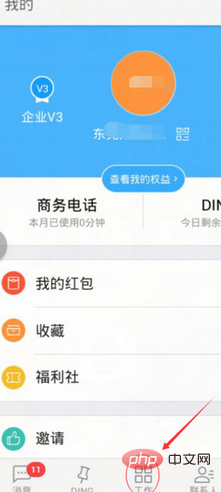
3. 로그인을 선택합니다.
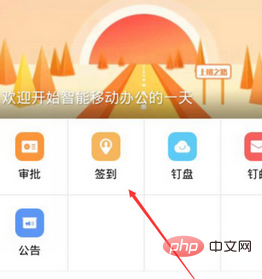
4. 표시된 위치 주소에서 위치 미세 조정을 선택합니다.
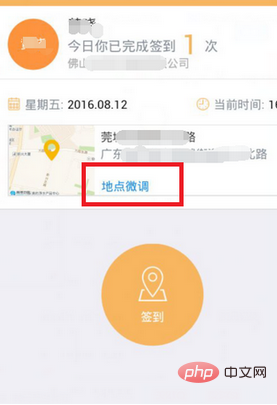
5. 원하는 위치를 선택한 후 "확인"을 클릭하세요.

6. 로그인 정보와 비고사항을 입력한 후 제출을 클릭하세요.

7. 나의 발자국에서 체크인 정보를 확인할 수 있습니다.
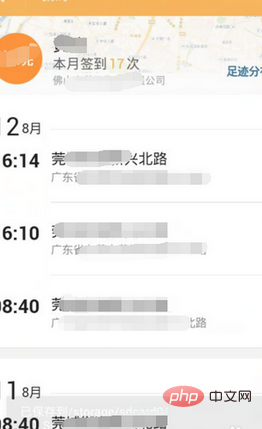
DingTalk를 들키지 않고 가상으로 배치하는 방법은 무엇입니까?
1. 작업 순서가 매우 중요합니다. 먼저 DingTalk 앱을 잠시 종료한 후 가상 측위를 수행합니다. 측위가 성공한 후 DingTalk 앱을 열어 체크인합니다. 체크인 후 DingTalk를 종료한 후 가상 측위를 종료합니다. "딩톡 체크인 후 종료" 습관. 이렇게 하면 DingTalk 백엔드에서 얻은 위치 정보가 어딘가에서 회사로 순간이동되지 않습니다. 여기서 DingTalk 앱을 닫는 것은 종료 프로세스를 완료하는 것을 의미합니다.
2. Wi-Fi를 꺼주세요. 이 안티 시스템을 수행하는 경우 GPS 위치를 확인하는 것 외에도 IP 주소도 확인할 수 있습니다. 회사 WiFi에 연결되면 할당된 IP 주소는 특정 네트워크 세그먼트에 있습니다. 집에서나 다른 곳에서 WiFi에 연결하면 휴대폰에서 얻은 IP 주소가 다릅니다. 그러니 그냥 WIFI를 끄고 4G망을 이용하는 것이 더 안전할 것 같습니다.
3. 가상 위치 지정을 위해 매번 동일한 GPS 좌표를 선택할 필요가 없습니다. 일반적인 상황에서는 휴대폰 위치 확인에 오류가 있습니다. 특히 GPS 신호가 상대적으로 약한 사무실 건물에서는 드리프트 오류가 상대적으로 커서 100미터를 초과할 수 있습니다. 예를 들어, 귀하가 자신의 작업대에 앉아 있다면 서로 다른 시간에 얻은 특정 GPS 좌표는 확실히 다를 것입니다. 따라서 시뮬레이션 포지셔닝을 수행할 때 게으르지 말고 매번 동일한 하드 코딩된 GPS 좌표를 선택해야 하며, 대신 매번 적절한 오프셋을 만들어야 합니다. 매번 똑같은 좌표를 사용한다면 배경이 당신을 꿰뚫어 보는 것이 매우 간단해질 것입니다.
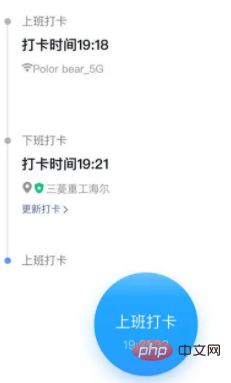
PS: 이 방법은 한두 번만 효과가 있습니다. 결국 걸리면 안 됩니다.
위 내용은 DingTalk에 체크인된 가상 위치를 관리자가 찾아낼 수 있나요?의 상세 내용입니다. 자세한 내용은 PHP 중국어 웹사이트의 기타 관련 기사를 참조하세요!

핫 AI 도구

Undresser.AI Undress
사실적인 누드 사진을 만들기 위한 AI 기반 앱

AI Clothes Remover
사진에서 옷을 제거하는 온라인 AI 도구입니다.

Undress AI Tool
무료로 이미지를 벗다

Clothoff.io
AI 옷 제거제

Video Face Swap
완전히 무료인 AI 얼굴 교환 도구를 사용하여 모든 비디오의 얼굴을 쉽게 바꾸세요!

인기 기사

뜨거운 도구

메모장++7.3.1
사용하기 쉬운 무료 코드 편집기

SublimeText3 중국어 버전
중국어 버전, 사용하기 매우 쉽습니다.

스튜디오 13.0.1 보내기
강력한 PHP 통합 개발 환경

드림위버 CS6
시각적 웹 개발 도구

SublimeText3 Mac 버전
신 수준의 코드 편집 소프트웨어(SublimeText3)

뜨거운 주제
 7814
7814
 15
15
 1646
1646
 14
14
 1402
1402
 52
52
 1300
1300
 25
25
 1236
1236
 29
29
 DingTalk에서 그룹에 참여하기 위해 QR 코드를 스캔하는 방법
May 01, 2024 am 03:18 AM
DingTalk에서 그룹에 참여하기 위해 QR 코드를 스캔하는 방법
May 01, 2024 am 03:18 AM
DingTalk에서 QR 코드를 스캔하여 그룹에 가입하려면 5단계만 거치면 됩니다. DingTalk 앱을 열고 주소록을 입력한 후 "스캔"을 클릭하고 그룹 QR 코드를 스캔한 다음 마지막으로 "가입"을 클릭합니다.
 DingTalk에서 그룹에 가입하는 방법
May 01, 2024 am 03:09 AM
DingTalk에서 그룹에 가입하는 방법
May 01, 2024 am 03:09 AM
DingTalk 그룹에 가입하는 방법에는 여러 가지가 있습니다. 그룹 링크를 클릭하면 DingTalk 앱에서 QR 코드를 스캔하여 가입할 수 있습니다. 친구 초대를 통해 가입에 동의합니다. 조직 아키텍처 뒤에 자동으로 추가됩니다.
 이미 DingTalk에 등록했는데 비밀번호를 잊어버린 경우 어떻게 해야 하나요?
May 01, 2024 am 02:51 AM
이미 DingTalk에 등록했는데 비밀번호를 잊어버린 경우 어떻게 해야 하나요?
May 01, 2024 am 02:51 AM
DingTalk 비밀번호를 잊어버린 경우 다음 방법을 통해 찾을 수 있습니다. 1. 휴대폰 번호를 통해 검색합니다. 2. 이메일을 통해 검색합니다(바인딩 필요). 3. DingTalk 고객 서비스에 문의합니다. 신원을 확인하세요).
 딩톡 출석 및 출석 범위 설정 위치_딩톡 출석 및 출석 범위 변경 방법 소개
Apr 29, 2024 pm 12:52 PM
딩톡 출석 및 출석 범위 설정 위치_딩톡 출석 및 출석 범위 변경 방법 소개
Apr 29, 2024 pm 12:52 PM
1. DingTalk를 열고 워크벤치 인터페이스에서 출석 및 시계를 클릭하세요. 2. 오른쪽 하단의 설정을 클릭하고 출석그룹을 선택한 후 출석방식을 클릭하세요. 3. 위치 체크인을 켜세요. 위치를 추가한 후 체크인 허용 범위를 설정하면 됩니다.
 딩톡에서 원래 회사 퇴사하는 방법
May 01, 2024 am 02:45 AM
딩톡에서 원래 회사 퇴사하는 방법
May 01, 2024 am 02:45 AM
DingTalk의 이전 회사를 탈퇴하는 방법은 다음과 같습니다. DingTalk에 로그인하고 "나" > "내 회사/조직" > 회사명 > "회사/조직 탈퇴"를 클릭한 후 관리자의 검토를 기다립니다. 검토가 통과되면 회사의 DingTalk 그룹 및 파일에 더 이상 액세스할 수 없습니다.
 컴퓨터에서 DingTalk 화상회의 화면을 공유하는 방법_DingTalk 화상회의 화면 공유 튜토리얼
Apr 29, 2024 pm 01:50 PM
컴퓨터에서 DingTalk 화상회의 화면을 공유하는 방법_DingTalk 화상회의 화면 공유 튜토리얼
Apr 29, 2024 pm 01:50 PM
1. 컴퓨터에서 DingTalk를 열고 워크벤치로 이동하여 화상 회의를 클릭하고 아래 그림과 같이 회의를 시작합니다. 2. 화상 회의 회의 인터페이스에 들어간 후 다음 그림과 같이 공유 창을 클릭합니다. : 3. 공유창을 클릭한 후 바탕화면을 선택하고, 공유를 클릭하면 아래 그림과 같이 됩니다. 4. 클릭하면 아래 그림과 같이 컴퓨터 화면이 공유된 것을 확인할 수 있습니다. 5. 클릭하면 종료됩니다. 공유하고 나면 아래 그림과 같이 화상 회의로 돌아갈 수 있습니다.
 '딩톡'_'딩톡' 환급신청방법 튜토리얼
Apr 29, 2024 pm 12:01 PM
'딩톡'_'딩톡' 환급신청방법 튜토리얼
Apr 29, 2024 pm 12:01 PM
1. 먼저 DingTalk를 연 후, 다음 탐색 버튼을 클릭하고 가운데 버튼을 클릭한 후 작업 페이지에 들어가서 승인 기능을 찾아 클릭합니다. 2. 승인 페이지에 들어가면 여행비 상환, 일일 상환, 아이템 수집 등 다양한 승인 기능을 볼 수 있습니다. 사용법은 많지 않지만 기능이 다릅니다. 3. 환급 페이지에 들어간 후 안내에 따라 환급에 필요한 비용을 단계별로 입력해야 합니다. 세부 사항을 입력한 후 리더에게 제출하여 승인을 받으세요. 정보가 올바르지 않은 경우 인사 및 물류 부서에 문의하여 리더가 잘못된 사람을 선택하지 않았는지 확인한 후 제출하면 됩니다. 4. 최종 제출 후 승인 페이지로 이동합니다.
 DingTalk 앱에서 사진을 만들고 승인하는 방법_DingTalk에서 사진에 대한 승인 템플릿을 만드는 기술 단계
Apr 29, 2024 pm 12:34 PM
DingTalk 앱에서 사진을 만들고 승인하는 방법_DingTalk에서 사진에 대한 승인 템플릿을 만드는 기술 단계
Apr 29, 2024 pm 12:34 PM
1. 앱을 실행하고 [업무] 페이지로 들어갑니다. 2. 신청 목록에서 [OA 승인]을 찾아 클릭하여 입장합니다. 3. 입력 후 하단 네비게이션 메뉴에서 [설정]을 클릭하세요. 4. 설정 페이지에 진입한 후 [승인서 생성] 항목을 클릭하세요. 5. 승인서 생성 페이지에 접속한 후, [승인서 생성을 위한 사진]을 클릭하세요. 6. 입장 후 [동의 및 촬영]을 클릭한 후, 휴대폰의 카메라 기능을 켜고, 양식을 편평하게 눕힌 후 보다 선명한 사진을 촬영해 보세요. 7. 완료 후 인식을 기다리며 새 양식 필드가 생성됩니다. [편집]을 클릭하여 수동으로 조정하세요. 8. 조정이 완료된 후에는 더 자세한 조정 제안이 컴퓨터에서 작동하는 데 더 편리해집니다.



